כיצד להזמין פגישות עם צ'אטבוטים של בינה מלאכותית עבור לוחות השנה של Google ו-Outlook
שפר את הזמנת התור באמצעות צ'אטבוטים מבוססי בינה מלאכותית עבור לוחות השנה של Google ו-Outlook. למד כיצד ליצור לוח שנה מותאם אישית, להגדיר זמינות ולתפוס באופן אוטומטי את פרטי הלקוח - הכל עבור חוויית תיאום חלקה.
22 במרץ 2025
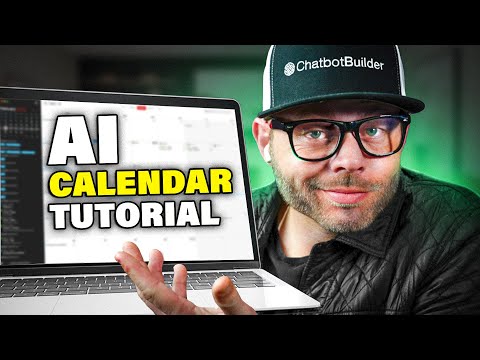
פשטו את תהליך הזמנת התור שלכם עם כלי הלוח השנה המופעל על ידי בינה מלאכותית שלנו. תזמנו פגישות בקלות, תפסו פרטים חיוניים, וסנכרנו עם לוחות השנה של Google או Outlook שלכם - כל זה על פלטפורמה נוחה אחת. שפרו את הפרודוקטיביות שלכם וספקו חוויה חלקה ללקוחות שלכם.
שיבוץ פגישות חלק באמצעות בינה מלאכותית
שילוב לוחות שנה לקביעת פגישות יעילה
התאמת הפרומפט של הצ'אטבוט לאינטראקציות מותאמות אישית
הפעלת פונקציית קביעת פגישות
הבטחת הקפדה על מדיניות שיבוץ
סיכום
שיבוץ פגישות חלק באמצעות בינה מלאכותית
שיבוץ פגישות חלק באמצעות בינה מלאכותית
הזמנת פגישות יכולה להיות משימה מעייפת, אך בעזרת AI, זה יכול להיות פשוט. בחלק זה, נלווה אותך בתהליך של הקמת מערכת הזמנת פגישות באמצעות פלטפורמת ChatBot Builder AI.
ראשית, תצטרך ליצור חשבון חדש והגדר את הצ'אטבוט שלך. לאחר מכן, תצטרך לשלב את היומן שלך, במקרה זה Google Calendar, עם הפלטפורמה. זה יאפשר לצ'אטבוט לגשת לזמינות שלך ולתזמן פגישות בהתאם.
לאחר מכן, תצטרך להגדיר את התנהגות הצ'אטבוט באמצעות תכונת AutoGPT. זה יטפל בלוגיקה התנאית ויוודא שהצ'אטבוט יזמין פגישות רק במסגרת השעות הקבועות, שבמקרה זה הן ימי שני ורביעי בין השעות 9:00 ל-17:00.
כדי להפוך את התהליך לחלק עוד יותר, תיצור שדה מותאם אישית עבור "תאריך ושעה" של הפגישה, שיהיה קריטי לכך שהצ'אטבוט יזמין את הפגישה בצורה נכונה.
לבסוף, תגדיר את כלי תזמון הפגישות, המגדיר את היומן, התיאור והשעות הזמינות. הצ'אטבוט יוכל אז להזמין פגישות ולעדכן את היומן שלך באופן אוטומטי, מבטיח שלא תחמיץ פגישה.
לאורך התהליך, תלמד גם כיצד להתאים אישית את תגובות הצ'אטבוט ולספק הוראות חשובות כדי להבטיח שתהליך הזמנת הפגישות יהיה חלק ויעיל.
שילוב לוחות שנה לקביעת פגישות יעילה
שילוב לוחות שנה לקביעת פגישות יעילה
כדי לשלב יומנים לצורך הזמנה יעילה, פעל לפי השלבים הבאים:
- עבור אל Chatbot Builder AI וכנס לחשבון או צור חשבון חדש.
- צור צ'אטבוט חדש ושם אותו "AI Appointment Setter".
- עבור אל אזור "ההגדרות" ולחץ על "אינטגרציות". חבר את Google Calendar שלך על ידי לחיצה על אפשרות "Google Calendar" ואישור ההרשאות הנדרשות.
- הפעל את תכונת AutoGPT כדי לטפל באופן אוטומטי בלוגיקה התנאית.
- צור הנחיה עבור הצ'אטבוט, המגדירה את התפקיד שלו ואת המידע הנחוץ לאיסוף (שם פרטי, שם משפחה, אימייל וטלפון).
- השבת את התכונה "חבר למשתמש אנושי", מכיוון שאתה רוצה שהצ'אטבוט יפעל באופן אוטומטי.
- צור שדה מותאם אישי חדש בשם "תאריך" עם הסוג "תאריך ושעה" כדי לאחסן את פרטי הפגישה.
- בחלק "שיווק", הוסף יומן חדש בשם "יומן של Ryan" והגדר את השעות הזמינות (ימי שני ורביעי, 9:00 עד 17:00).
- בחלק "אינטגרציות", צור פונקציה חדשה בשם "Book an Appointment" המאפשרת למשתמש להזמין פגישה על ידי איסוף המידע הנחוץ (תאריך, שם מלא, אימייל וטלפון).
- שלב את פונקציית "Book an Appointment" להנחיה של הצ'אטבוט, וספק הוראות נוספות כדי להבטיח שהצ'אטבוט יזמין פגישות רק במסגרת השעות המוגדרות.
- בדוק את הצ'אטבוט על ידי גישה לקישור הצ'אט האינטרנטי והתקשרות איתו כדי להזמין פגישה.
- ודא את פרטי הפגישה באנליטיקה של הצ'אטבוט ובGoogle Calendar המחובר.
התאמת הפרומפט של הצ'אטבוט לאינטראקציות מותאמות אישית
התאמת הפרומפט של הצ'אטבוט לאינטראקציות מותאמות אישית
כדי ליצור חוויית צ'אטבוט מותאמת אישית, חשוב לעצב בקפידה את ההנחיה המגדירה את התנהגות הצ'אטבוט. במקרה זה, ההנחיה קובעת את הטון והציפיות לתהליך הזמנת הפגישות.
ההנחיה מגדירה את תפקיד הצ'אטבוט כ"מזמין הפגישות" של Ryan, עם המטרה של ברכת המשתמש, מענה על שאלות על שירותי Ryan ובניית הצ'אטבוט, ואיסוף המידע הנחוץ כאשר המשתמש מבקש פגישה.
ההנחיה מספקת גם הנחיות ברורות עבור הצ'אטבוט, כגון קבלת פגישות רק בימי שני ורביעי בין השעות 9:00 ל-17:00, כל פגישה תהיה באורך של 30 דקות, ודמי ביטול של 500 דולר. פרטים אלה עוזרים לצ'אטבוט להגיב בצורה מתאימה ולהגדיר את הציפיות הנכונות עם המשתמש.
בנוסף, ההנחיה כוללת קטע "חשוב" המדגיש את הצורך שהצ'אטבוט יקפיד לציית להזמינות הפגישות המוגדרת ותמיד יספק את השעה הזמינה הקרובה ביותר אם השעה המבוקשת אינה זמינה. זה מבטיח שהצ'אטבוט ישמור על עקביות ומקצועיות בהתקשרויות שלו.
על ידי עיצוב זהיר של ההנחיה, הצ'אטבוט יכול להשתתף בשיחות מותאמות אישית והקשרית, ולספק חוויית הזמנת פגישות חלקה למשתמש.
הפעלת פונקציית קביעת פגישות
הפעלת פונקציית קביעת פגישות
כדי להפעיל את פונקציית הזמנת הפגישות, פעל לפי השלבים הבאים:
-
עבור אל החלק "זרימות" ולחץ על הכרטיסייה "שדות מותאמים אישית". הוסף שדה מותאם אישי חדש בשם "תאריך" עם הסוג "תאריך ושעה".
-
עבור אל החלק "שיווק" וגלול למטה אל "כלי תזמון פגישות". לחץ על "הוסף" כדי ליצור יומן חדש, ושם אותו "יומן של Ryan".
-
הגדר את הגדרות היומן:
- הגדר את התיאור ל"הזמן מפגש אישי עם Ryan. כל מפגש הוא 30 דקות. יש דמי ביטול של 500 דולר."
- אפשר פגישות בימי שני ורביעי בין השעות 9:00 ל-17:00.
- הגדר את משך הפגישה ל-30 דקות.
- אפשר הזמנות עד 60 ימים מראש, עם מקסימום פגישה אחת ליום.
-
חזור אל אזור "ההגדרות", אז "אינטגרציות" ו"Open AI". צור פונקציה חדשה בשם "Book an Appointment".
- בפונקציה, השתמש בשדה המותאם אישי "תאריך" כדי לאסוף את תאריך הפגישה.
- אסוף את שם המשתמש המלא, אימייל וטלפון.
- ספק הודעת אישור, כולל דמי הביטול של 500 דולר.
-
ערוך את ההנחיה הקיימת והוסף את ההוראות החשובות הבאות:
# חשוב חשוב מאוד שלעולם לא תספק פגישות מחוץ לימי שני עד רביעי בשעות 9:00 עד 17:00. אם הפגישה אינה זמינה, תמיד זכור שאתה לא יכול להשתמש בשום שעות פנויות מלבד אלה שהוגדרו. אם שעה נוכחית אינה זמינה, התנצל בפני המשתמש ועשה את מיטב מאמציך כדי לספק את השעה הזמינה הקרובה ביותר. -
שמור את השינויים ובדוק את פונקציונליות הזמנת הפגישות על ידי גישה לקישור הצ'אט האינטרנטי בדפדפן.
הבטחת הקפדה על מדיניות שיבוץ
הבטחת הקפדה על מדיניות שיבוץ
כדי להבטיח ציות למדיניות התזמון, הצ'אטבוט צריך לפעול לפי ההנחיות הבאות:
-
זמינות פגישות: הצ'אטבוט צריך להציע רק שעות פגישה בימי שני ורביעי, בין השעות 9:00 ל-17:00. הוא לעולם לא יציע או יזמין פגישות מחוץ לימים ושעות אלה.
-
דמי ביטול: הצ'אטבוט צריך להעביר בבירור את דמי הביטול של 500 דולר למשתמש בעת הזמנת פגישה. מידע זה צריך להינתן מראש כדי להגדיר את הציפיות הנכונות.
-
משך פגישה: הצ'אטבוט צריך לזמן רק פגישות של 30 דקות, כפי שצוין במדיניות התזמון.
-
חלון הזמנה: הצ'אטבוט צריך לאפשר למשתמשים להזמין פגישות רק בתוך חלון של 60 ימים בעתיד. הוא לא צריך לקבל הזמנות מעבר למסגרת זמן זו.
-
מגבלה יומית: הצ'אטבוט צריך לאכוף מגבלה יומית של פגישה אחת ליום, כפי שהוגדר במדיניות התזמון.
-
שעות לא זמינות: אם משתמש מבקש שעת פגישה שכבר תפוסה או לא זמינה, הצ'אטבוט צריך להתנצל בנימוס ולהציע את השעה הזמינה הקרובה ביותר.
-
לוגיקה תנאית: הצ'אטבוט צריך לציית בדייקנות למדיניות התזמון ולעולם לא לנסות להזמין פגישות מחוץ למגבלות המוגדרות. הוא צריך לטפל בכל הלוגיקה התנאית כדי להבטיח ציות.
-
הודעות ותזכורות: הצ'אטבוט צריך לספק למשתמש אישור על הפגישה המתוזמנת, כולל התאריך, השעה וכל פרטים רלוונטיים אחרים. הוא צריך גם לשלוח תזכורות למשתמש בהתאם לזרימות ההודעות המוגדרות.
על ידי מילוי הנחיות אלה, הצ'אטבוט יבטיח חוויית הזמנת פגישות חלקה ועומדת בכללים עבור המשתמשים, תוך הקפדה על מדיניות התזמון המוגדרת.
סיכום
סיכום
המדריך סיפק סקירה מקיפה של כיצד להקים מערכת הזמנת פגישות באמצעות פלטפורמת ChatBot Builder AI. השלבים העיקריים שנכללו הם:
- יצירת חשבון צ'אטבוט חדש וחיבור שלו
שאלות נפוצות
שאלות נפוצות

